“当我尝试将Word文档复制到USB驱动器时 , 弹出磁盘写保护消息 。此外 , 当我尝试删除USB驱动器中的某些文件和文件夹时 , 再次出现警告 。我该如何调整我的USB驱动器? USB驱动器可以正常使用吗?
“ USB 磁盘被写保护”表示U盘被设置为只读 。通常 , 写保护可以保护数据不被意外或故意删除和修改 。但是 , “磁盘被写保护”有时可能是一条错误消息 。它可能是由于由于写保护 , 用户只能读取U盘的内容 , 而无权修改、删除或复制任何内容到U盘中 。如果要解除U盘的写保护驾驶时 , 请尝试以下方法 。
方案1:关闭写保护开关对于一些U盘 , 其侧面一般都有一个打开和关闭写保护功能的开关 。检查您的U盘是否有这样的开关 , 如果有则将其关闭 。
如果您的U盘没有此写保护开关 , 请执行以下步骤 。
方案2:对写保护的U盘进行病毒检测病毒可能是干扰 USB 闪存驱动器的潜在威胁 。您是否曾将 USB 闪存盘连接到公共计算机或将其借给其他人?
您可以选择使用防病毒软件来检测病毒 。此外 , Windows内置功能还可以让您扫描病毒 。
按Win + E热键打开 Windows 资源管理器 , 右键单击写保护的 USB 磁盘 , 然后从上下文菜单中选择使用 Windows Defender 扫描 。然后 , 系统将开始检测 。
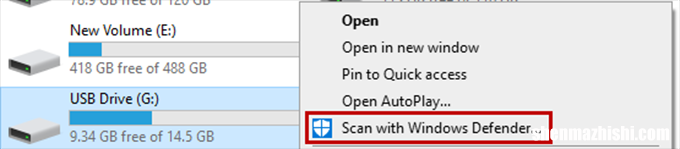
文章插图
一旦发现病毒 , 应使用防病毒软件清除病毒 。
解决方案 3:使用 Diskpart 删除写保护命令提示符可以有效地帮助您解除写保护 。这是解决USB磁盘写保护问题的相对简单的方法 。
步骤 1:使用Win + R快捷键打开“运行”对话框 , 输入diskpart , 然后按Enter键 。
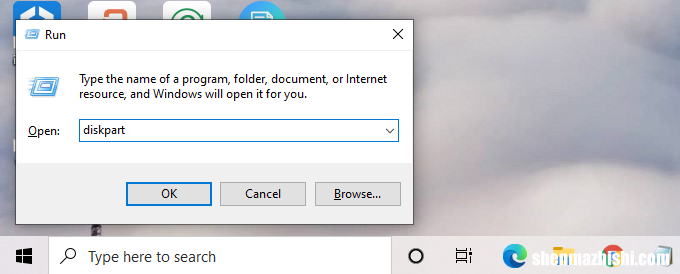
文章插图
步骤2:在下面的窗口中一一输入下面的命令 , 记住按Enter键执行每条命令 。
1.列出磁盘
【如何用简单的方法取消U盘写保护】2.选择磁盘#(“#”代表写保护的U盘编号)
3.属性磁盘(查看当前只读状态)
4.属性磁盘清除只读

文章插图
当看到提示“磁盘属性清除成功”时 , 写保护的U盘将恢复为可写状态 。
解决方案 4:通过注册表编辑器清除写保护如果您熟悉计算机 , 还可以使用Windows注册表来取消写保护 。
步骤1:通过Windows搜索打开Windows注册表 , 然后沿着路径HKEY_LOCAL_MACHINE\SYSTEM\CurrentControlSet\Control\StorageDevicePolicies 。
如果您在注册表中找不到 StorageDevicePolicies , 则需要自行创建密钥 。详细信息如下:
右键单击Control选项 , 选择New , 然后选择Key 。将新密钥命名为StorageDevicePolicies 。
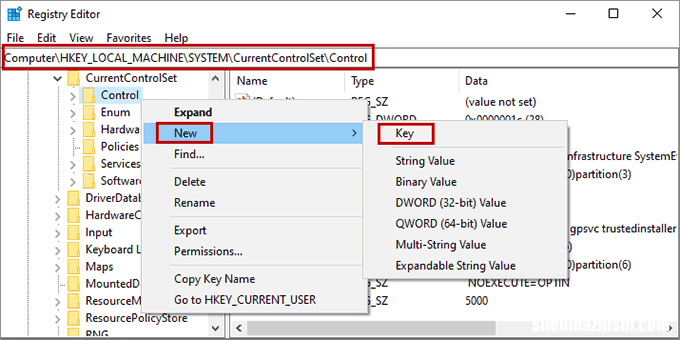
文章插图
步骤2:找到StorageDevicePolicies , 右键单击右侧窗格的空白处 。单击新建 。如果您使用的是 64 位操作系统 , 请单击QWORD(64 位)值 。假设您的计算机是 32 位 , 请选择DWORD (32-bit) Value 。
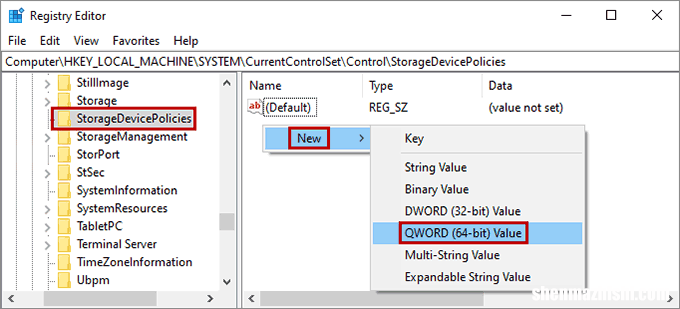
文章插图
步骤 3:然后 , 将新值命名为WriteProtect 。
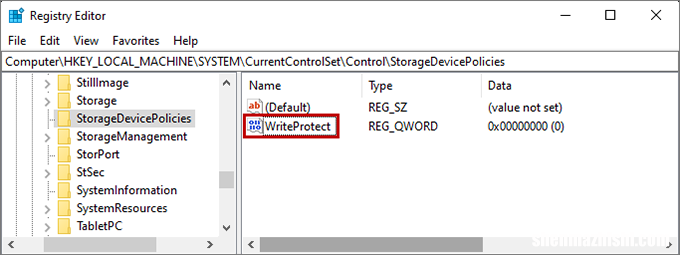
文章插图
第四步:双击WriteProtect , 将数值数据设置为0 。单击“确定”保存设置 。重新启动并将写保护的 USB 磁盘插入计算机 。检查写保护是否已解除 。
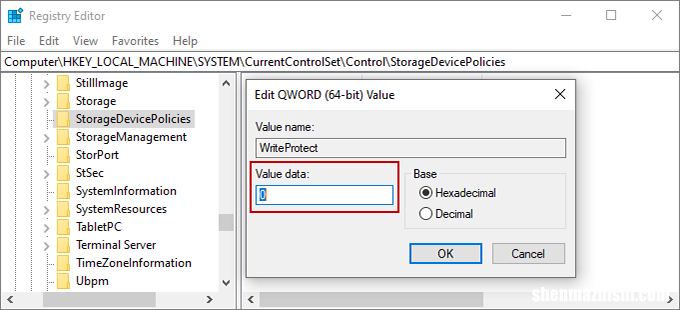
文章插图
- 陶渊明的田园诗被称为
- 小黄车上价是什么意思
- 抖音小黄车卖衣服押金多少
- 小黄车忘记关一直计费咋办
- 主播挂小黄车卖货一件提成多少
- 小黄车可以在农村使用吗
- 江门地区为何没有小黄车
- 电瓶车小黄牌跟大黄牌怎么分辨
- 黄小黄的手机是正品吗
